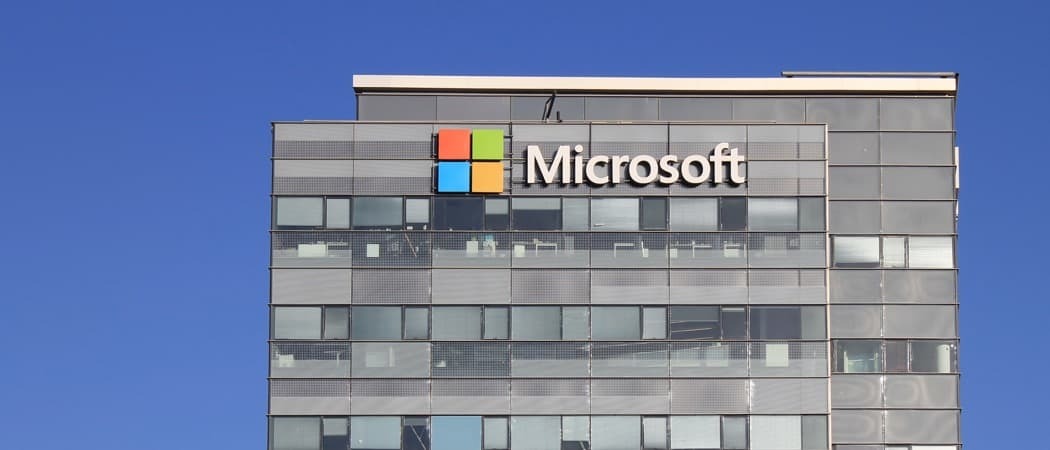Jak vytvořit PIN pro přihlášení k Chromebooku
Bezpečnostní Google Hrdina Chromebook / / March 17, 2020
Poslední aktualizace dne

Když jste původně nastavili svůj Chromebook, používáte přihlašovací údaje k účtu Google, které samozřejmě obsahují vaše heslo. Zadání dlouhého hesla však může být únavné. Naštěstí vám Google umožňuje přihlášení pomocí kódu PIN namísto hesla vašeho účtu. Výsledek je podobný pomocí kódu PIN k přihlášení k počítači se systémem Windows 10. Zde je příklad, jak si můžete vytvořit PIN pro přihlášení k Chromebooku namísto hesla účtu Google.
Vytvořte Chromebook pro přihlášení pomocí kódu PIN
Chcete-li nastavit PIN pro přihlášení, přejděte na Nastavení> Zámek obrazovky a přihlášení v části Lidé.
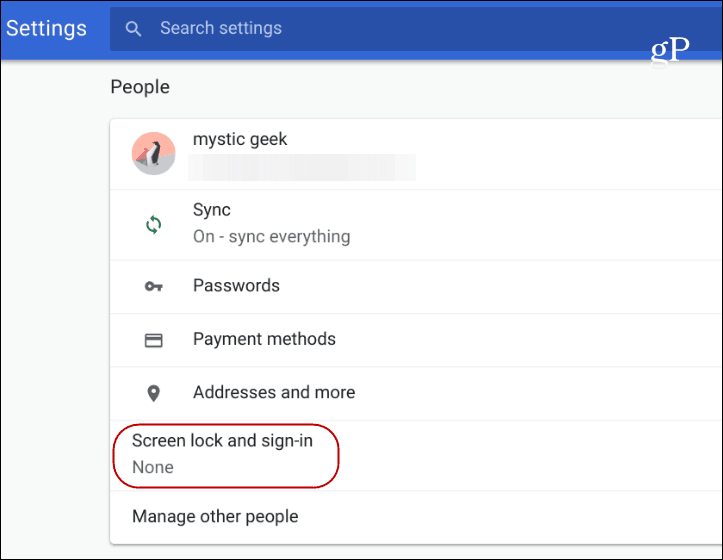
Poté budete muset znovu zadat heslo a vybrat PIN nebo heslo v části „Možnosti uzamčení obrazovky a přihlášení“ a poté na tlačítko „Nastavit PIN“.
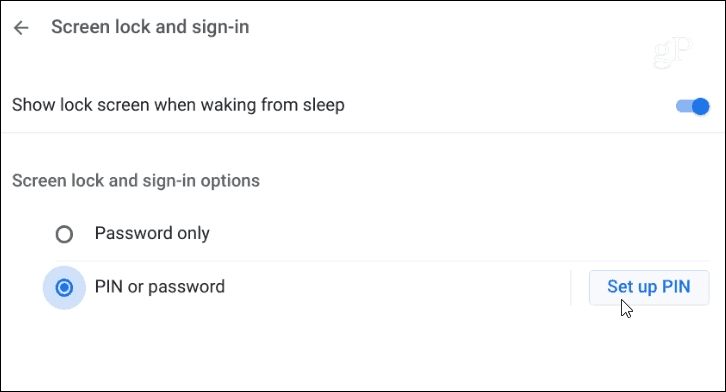
Poté zadáte číslo PIN, které chcete použít - což musí být nejméně šest číslic, nikoli jen čtyři, jak byste očekávali. A také stojí za zmínku, že můžete svůj PIN prodloužit na více než šest číslic - což je dobré pro další zabezpečení Chromebook. Nový PIN budete muset zadat dvakrát.
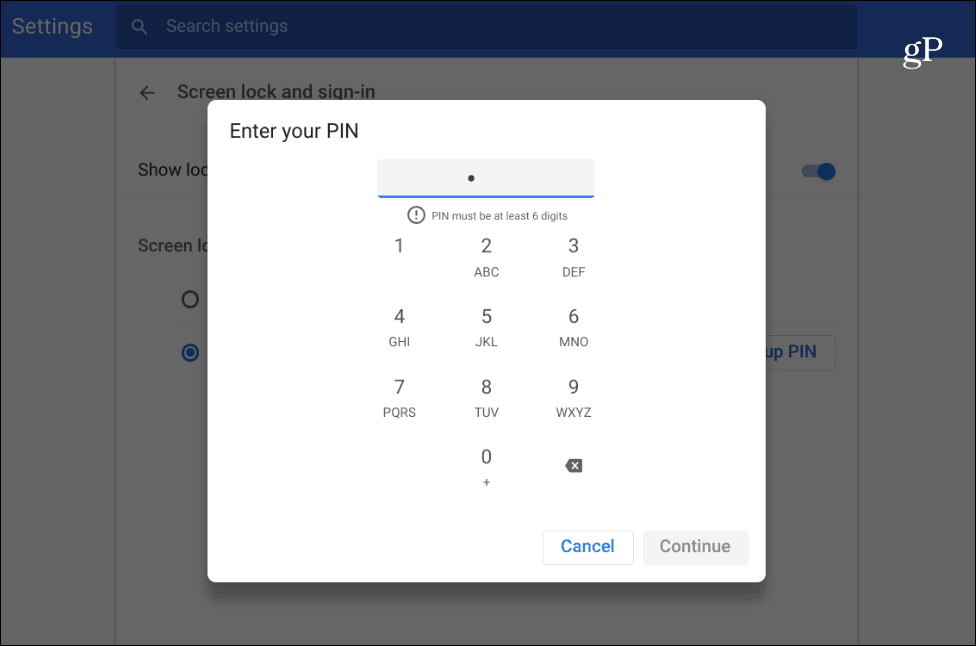
Nyní, až se příště přihlásíte, zobrazí se vám číselná klávesnice pro zadání vašeho kódu PIN. Můžete jej zadat pomocí klávesnice, zasáhnout čísla pomocí touchpadu, nebo, pokud máte dotykovou obrazovku, můžete klepnout v kódu. Samozřejmě můžete i nadále používat své běžné heslo.
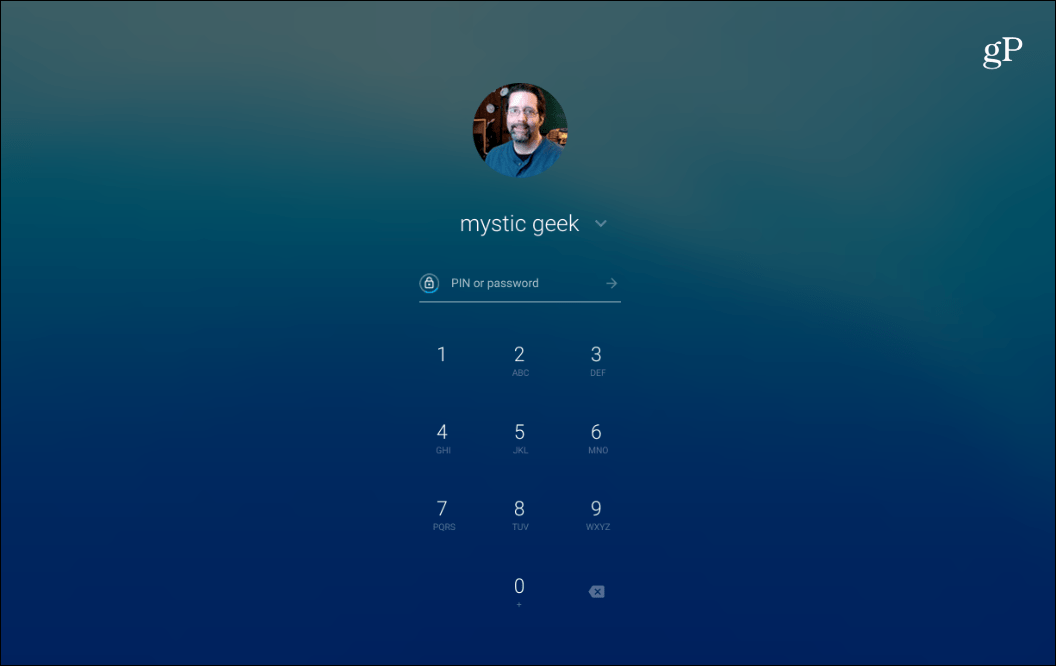
Po nastavení kódu PIN se na přihlašovací obrazovce zobrazí numerická klávesnice, ale pokud chcete, můžete stále zadat heslo.
Potřebujete-li v budoucnu změnit kód PIN, můžete se vrátit zpět Nastavení> Zámek obrazovky a přihlášení a stiskněte tlačítko „Změnit PIN“ a zadejte svůj nový PIN, jako jste to udělali při prvním nastavení.
Pokud k vašemu Chromebooku nemáte telefon Android, abyste mohli používat funkci Smart Unlock, použití kódu PIN nabízí další snadnější způsob, jak jej odemknout. Hodí se to, když se do Chromebooku často vcházíte a vystupujete - zejména pokud používáte funkci Sleep Lock. To bude vyžadovat zadání kódu PIN pokaždé, když Chromebook zavřete, abyste jej uvedli do režimu spánku (zavření víka). Za použití Funkce Sleep Lock pomáhá zabránit nechtěným lidem v používání Chromebooku.